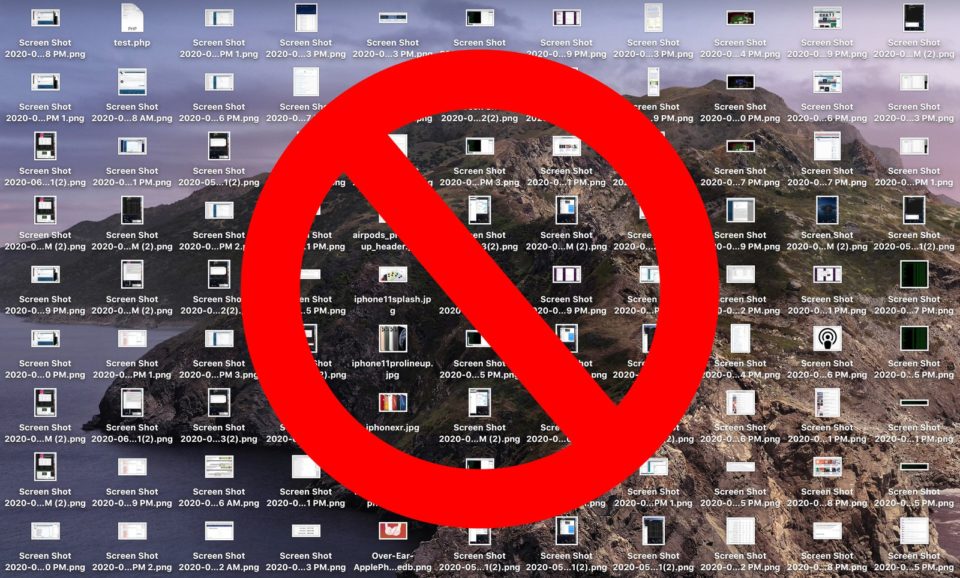Egy ideig örökös problémám volt, hogy tele volt az Asztal főleg a tippek írásához készített screenshotokkal, azaz képernyőfotókkal. Aztán a macOS Mojave megérkezésével eggyel rendezettebbé vált a „környezetem”.
Kezdjük egy kis gyorstalpalóval képernyőfotózásból. Bármennyire szeretném misztikussá tenni ezt a funkciót, igazából a gyakorlatban a legtöbb felhasználó három gombnyomással kivégzi a screenshotolást.
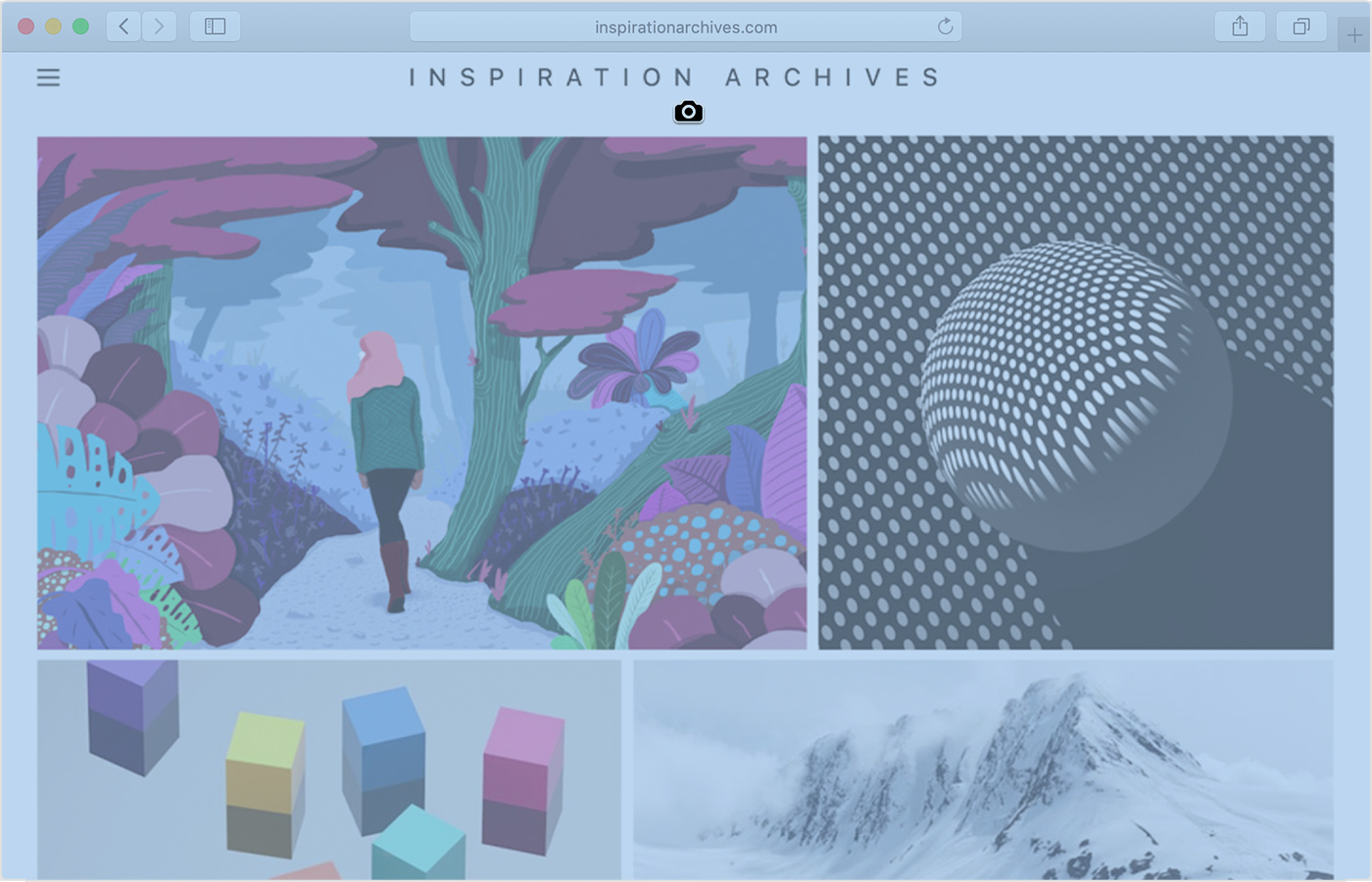
Az egyik verzióban a Shift (⇧) + Command (⌘) + 3 kombinációt használhatjuk, ekkor a képernyő egész tartalmáról készülhet egy mentés, menüsorostól, Dockostól, megnyitott ablakostól, amit éppen látsz az egész kijelzőn lementésre kerül.
A másik ilyen verzió a Shift (⇧) + Command (⌘) + 4 kombináció. Ennek segítségével az egér egy kis célkeresztté változik és bal egérgombot lenyomva kijelölheted azt a területet a képernyőn, amit szeretnél lekapni.
Eggyel nagyobb truváj már a Shift (⇧) + Command (⌘) + 4 kombó megspékelése a Szóköz gomb lenyomással. Ez éppen az aktívan kijelölt ablak tartalmáról készít egy felvételt. A kis kamera ikonná változott egeret mozgatva különböző ablakokat és menü egyes részeit könnyedén lefotózhatod.
Ha igazán szeretnél elmélyedni a képernyőfotózás és képernyőfelvétel rejtelmeiben, akkor a Shift (⇧) + Command (⌘) + 5 kombinációval előhozhatod a Képernyőkép alkalmazást, ami egy sor beállítási lehetőséget tartalmaz.

És itt jön a trükk, ami megváltoztatta az életem, vagy legalábbis az Asztalom rendezettségét eggyel magasabb szintre vitte, mert egyszerűen gyűlölöm, ha bármi van rajta, annak ellenére, hogy az esetek 98%-ában sosem nézegetem. Enyhe kis OCD, de esténként muszáj mindent letörölnöm róla, hogy reggel tiszta lappal indulhassak.
Tehát, ahhoz, hogy megváltoztasd, alapvetően hová kerüljenek az általad elkészített képernyőképek, hívd elő a Képernyőkép alkalmazást a Shift (⇧) + Command (⌘) + 5 kombinációval, majd válaszd a Beállítások opciót a menüsoron.
A felnyíló lehetőségek közt találsz egy „Egyéb hely…” névre hallgató lehetőséget a Mentés helye szekcióban. A felugró ablak segítségével válaszd ki a számodra legmegfelelőbb mappát a mentéshez. És voilá, az innentől elkészített képernyőképek már egyből ott figyelnek, nem az Asztalodon gyűlnek végtelen mennyiségben.
Ha macOS Mojavénál korábbi rendszert használsz, akkor sem kell csüggedned. A dolgod annyi, hogy készíts vagy válassz egy meglévő mappát a képernyőképeid számára és tallózd ki Finderben. Nyiss egy Terminál ablakot és az alábbi parancsot pötyögd be, majd nyomj egy Szóközt. NE Entert, Szóközt!
defaults write com.apple.screencapture location
Majd ez után válts vissza a Finder ablakba és drag & drop módszerrel rántsd be az előbb kiválasztott mappát a Terminál ablakába. Ss most nyomj Entert.
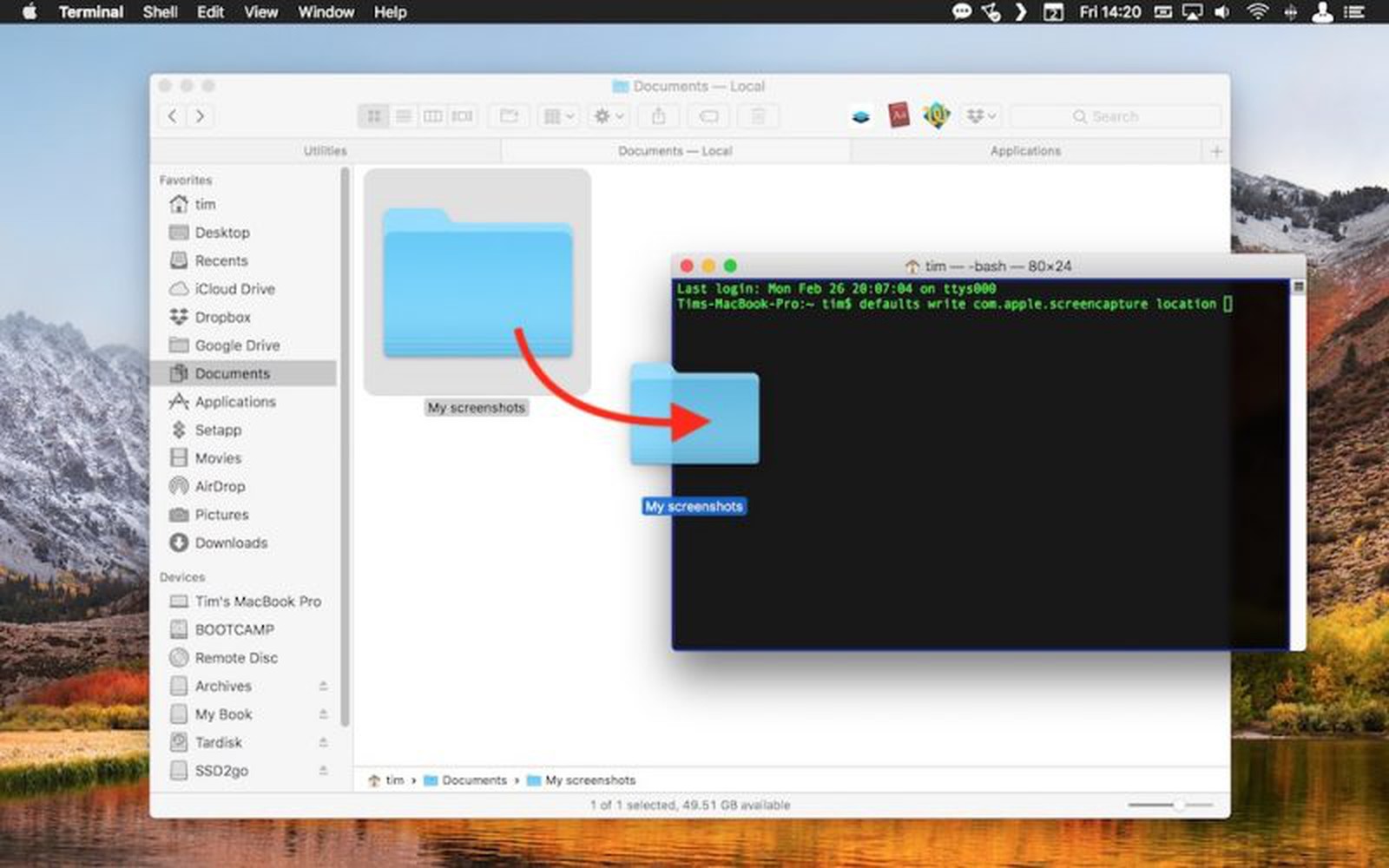
Arra fontos figyelned, hogy ha szeretnél egyszer, a jövőben megszabadulni ettől a mappától, előtte ugyanezzel a módszerrel választanod kell egy másikat, ahová az elkövetkezendőkben mentheted a képernyőképeket. Ha csak szimplán kitörlöd, adódhatnak kellemetlen problémák a képek mentése során.
Borítókép: MacRumors